A Windows április 10-i frissítése, más néven: Spring CreatorsA frissítés most élő. Várhat, amíg a rendszer frissül a Windows Updates segítségével, vagy manuálisan is letöltheti a frissítést, hogy azonnal megkapja a Spring Creators frissítést. Nem minden frissítés megy simán, és mivel ez egy nagyszerű szolgáltatásfrissítés, akkor számíthat arra, hogy mindenféle dolog rosszul megy. Egyes felhasználók 0x800f081e hibát látnak, amelyre javításra került. Az egyéb hibák továbbra is megjelennek, mivel egyre több felhasználó frissíti. Ha a 0xc1900101 hibát kapja, erre is megoldást találhat.
A 0xc1900101 számú hiba kijavításához ezt meg kell tennieszerkessze a Windows nyilvántartást, és ehhez adminisztrátori jogokat kell igénybe vennie. Erősen javasoljuk, hogy a javítás kipróbálása előtt készítsen biztonsági másolatot a Windows beállításjegyzékről. Ez egy bizonyos időpont, amikor úgy dönt, hogy szerkeszti a nyilvántartást, de ha a javítás természetéhez közeledik, biztonsági másolatot szeretne készíteni.
Javítás 0xc1900101
Először el kell távolítania a kiegészítőketa Windows 10 rendszerhez hozzáadott nyelvek. A rendszerben csak egy nyelvnek kell lennie. Nincs korlátozás arról, hogy mely nyelvnek kell lennie, de csak egynek kell lennie. Távolíthat el egy nyelvet a Beállítások alkalmazásból.
Nyissa meg az alkalmazást, és lépjen az Idő és nyelv elemre. Válassza a Régió és nyelv fület, és válassza ki az eltávolítani kívánt nyelvet. Kattintson az alatta található Eltávolítás gombra. Ismételje meg az összes többi telepített nyelven.

Biztonsági másolat készítése a Windows beállításjegyzékből.
Nyissa meg a Windows Registry-t a „regedit” beírásával a Windows Keresőben, vagy használja a Futtatás mezőt (Win + R), és írja be a „regedit” kifejezést. Keresse meg a következő helyet.
HKEY_LOCAL_MACHINESOFTWAREMicrosoftProvisioning
Törölje az összes kulcsot a biztosítási kulcs alatt. Ha ez túlságosan kockázatosnak tűnik, olvassa el egy másik opciót. Ha a kulcsok törlését választotta, újra futtathatja a frissítést, és ennek működnie kell. Miután a frissítés befejeződött, a kulcsok automatikusan visszakerülnek a rendszerleíró adatbázisba anélkül, hogy bármire tennie kellene.
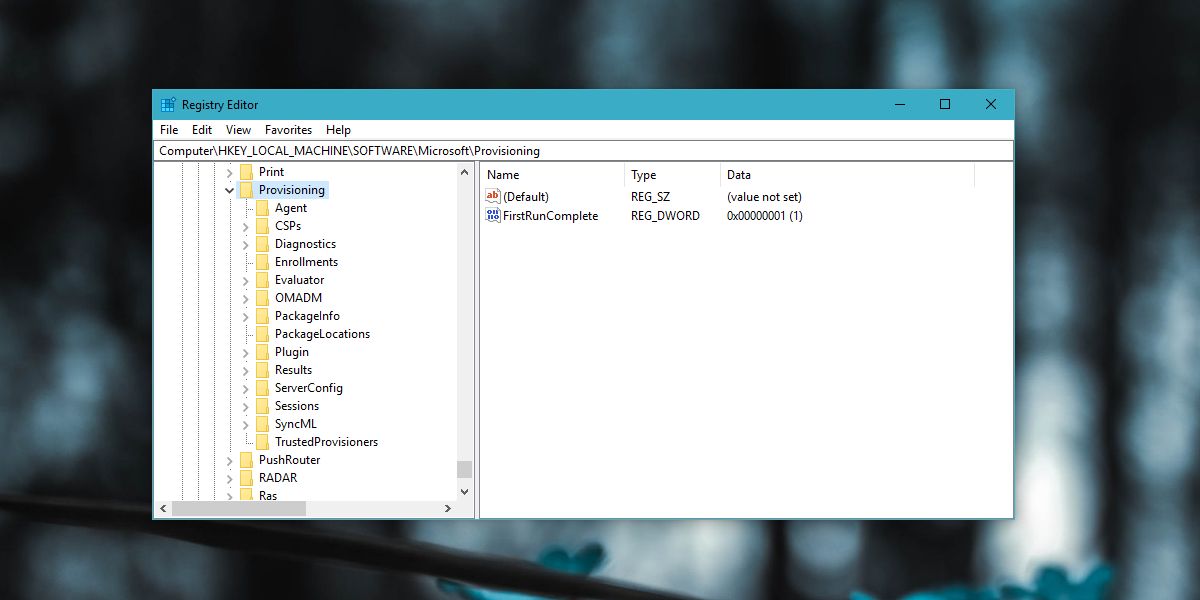
Ha nem akarja törölni a kulcsokat, akkor van egyalternatív lehetőség. Keressen egy másik rendszert, amely a Windows 10 rendszert futtatja. A rendszeren ugorjon erre a helyre, másoljon át mindent. A saját rendszerén menjen ugyanarra a helyre, és cserélje le a másik rendszerből másolt fájlokat.
C:WindowsProvisioning
Ezután térjen vissza a kezedben lévő másik rendszerhez, és nyissa meg a rendszerleíró adatbázist. Exportálja a kulcsokat a következő helyről, és telepítse azokat a rendszerére, azaz arra, amelyre a 0xc1900101 hibát kapja.
HKEY_LOCAL_MACHINESOFTWAREMicrosoftProvisioning
Futtassa újra a frissítést, és ezúttal nem lehet problémája. Ez a javítás függetlenül attól fog működni, hogy a Windows 10 melyik verziójára próbál frissíteni.













Hozzászólások